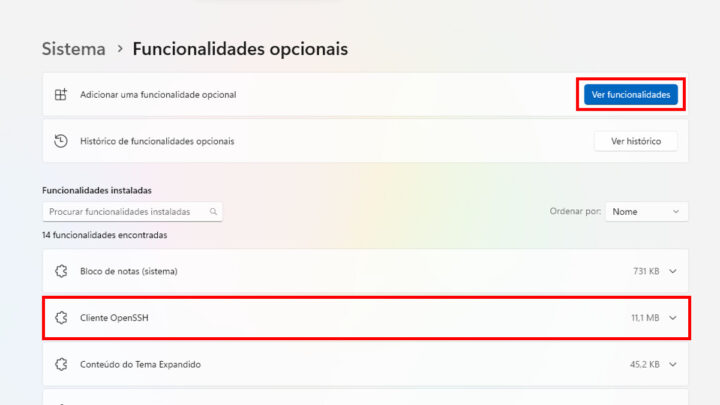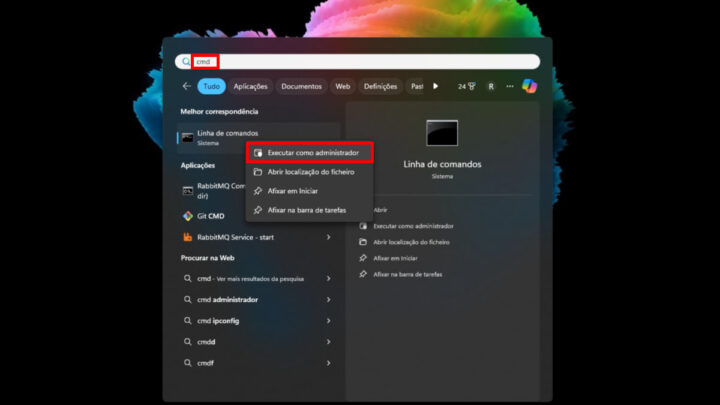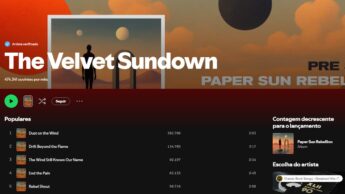Dica: como gerar uma chave SSH no Windows
A chave SSH (Secure Shell) é uma credencial de autenticação usada com o protocolo SSH para proteger transferências de ficheiros, conectar redes e gerir a maioria dos grandes serviços em nuvem, como o AWS. É possível gerá-las como passwords no Windows e criar conexões encriptadas. Veja como fazê-lo facilmente.
O protocolo SSH é a melhor maneira de bloquear uma conexão insegura entre computadores pela Web. Deve evitar utilizar o protocolo com um nome de utilizador e uma palavra-passe e, em vez disso, optar por uma chave SSH.
O Windows 11 vem com um cliente OpenSSH incorporado. Isso facilita a geração de chaves SSH sem usar um programa de terceiros. Deve funcionar da mesma forma no Windows 10; se tiver problemas, abra as "Funcionalidades opcionais" do Windows e ative a opção "Cliente OpenSSH".
Como gerar uma chave SSH usando a linha de comandos
Para gerar uma chave SSH no Windows usando a linha de comandos, siga estes passos:
1. Execute o cmd como administrador.
2. Aqui, insira o seguinte e clique Enter:
ssh-keygen |
O sistema irá pedir-lhe para introduzir uma localização onde a chave deve ser guardada.
3. Clique no Enter para guardar a chave no local predefinido (geralmente C:\Users\nome/.ssh/id_rsa). Também é possível especificar um local diferente, se necessário.
Ser-lhe-á pedido que introduza uma password para a chave. Esta é uma etapa opcional, mas a password adiciona uma camada de segurança adicional à sua chave SSH. Se não pretender uma password, clique novamente no Enter.
Volte a introduzir a password (se tiver escolhido uma) e clique no Enter. Se não tiver introduzido uma password, clique Enter novamente.
O sistema irá agora gerar a sua chave SSH e fornecer-lhe uma impressão digital e a localização da chave. Também é possível visualizar o par de chaves no local onde guardou.
Para além das chaves RSA, também pode gerar chaves Ed25519 com o sistema. O processo é bastante semelhante, com apenas uma ligeira alteração na linha de comandos. Em vez de executar com ssh-keygen, execute o seguinte comando:
ssh-keygen -t ed25519 |
A impressão digital da chave recebida é um identificador da sua chave SSH. Pode utilizá-la para confirmar a autenticidade ao ligar a um servidor remoto. Quando gera uma chave SSH, são geradas duas chaves: uma privada e uma pública. Pode distinguir estas duas chaves pelas suas extensões. A chave privada não tem extensão, enquanto a chave pública termina com ".pub".
A chave privada é utilizada para encriptação e desencriptação e deve ser mantida confidencial. Por outro lado, a chave pública é apenas utilizada para encriptação e a sua partilha com outras pessoas não compromete a privacidade da chave privada.
Leia também:
Este artigo tem mais de um ano